

Lo Mejor
de nuestros cursos
 Acceso al curso las 24 hs. Todos los días de la semana
Acceso al curso las 24 hs. Todos los días de la semana

 Diploma acreditativo emitido por FUNDAE
Diploma acreditativo emitido por FUNDAE

 Acceso al curso desde cualquier dispisitivo
Acceso al curso desde cualquier dispisitivo
 Calendario ajustable
Calendario ajustable
 Tutores siempre disponibles
Tutores siempre disponibles
 Opción a realizar el curso de forma semipresencial para empresas
Opción a realizar el curso de forma semipresencial para empresas
Bonificación
 Bonificamos su formación a través de FUNDAE (antes Fundación Tripartita)
Bonificamos su formación a través de FUNDAE (antes Fundación Tripartita)
 Descuentos para cursos grupales
Descuentos para cursos grupales
 Nos ocupamos de toda la gestión de su bonificación
Nos ocupamos de toda la gestión de su bonificación
 Impartimos cursos presenciales en Madrid y Barcelona
Impartimos cursos presenciales en Madrid y Barcelona
 Calendario: Flexible.
Calendario: Flexible.
 Fecha disponible: Inmediata.
Fecha disponible: Inmediata.
 Porcentaje de Bonificación: 100%
Porcentaje de Bonificación: 100%
 Diploma acreditativo emitido por FUNDAE.
Diploma acreditativo emitido por FUNDAE.
 Certificado acreditativo para concursos y oposiciones.
Certificado acreditativo para concursos y oposiciones.
 Temario Personalizado.
Temario Personalizado.
 Cursos Relacionados
Cursos Relacionados| Funcionarios administrativos y en general profesionales que deseen mejorar sus conocimientos en el uso del software ofimático más utilizado en el mundo, como Microsoft Office y otros programas. También está dirigido a empresas que desean realizar un plan de nivelación de conocimientos entre sus trabajadores. |
| La duración del curso de Outlook 2003 es de 20 horas,
aunque es posible establecer cursos de menos o de más de horas lectivas según se necesite. Fecha de inicio: A elegir por la empresa, siempre notificando a FUNDAE con siete días de antelación si se trata de un curso bonificado. |
 Objetivos
Objetivos
| Este curso es bonificable al 100% de su coste, siempre que el alumno alcance el 75% de cumplimiento del programa del mismo. |
La bonificación se aplica como descuento en el pago de los seguros sociales por parte de la empresa receptora de la formación. |
|
Existen dos modalidades disponibles: Curso online bonificado: En esta modalidad todo el curso se realiza a través de internet, con acceso las 24 hs. todos los días de la semana y plazo máximo de seis meses. Curso online y con sesiones presenciales (blended learning): En esta modalidad los trabajadores realizan el curso a través de internet en horarios libres pero deben asistir a sesiones presenciales semanales o quincenales, según se establezca en el plan de formación. Esta modalidad está disponible en Madrid, Barcelona, Valencia y Sevilla. |
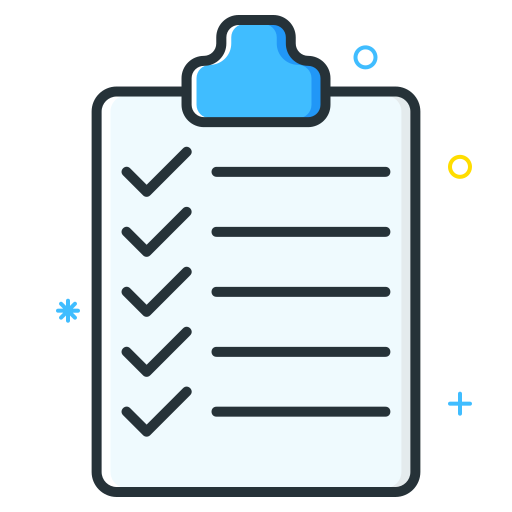 Temario
Temario
NOTA:
Trabajamos con la metodología de curso personalizado, creada por Ciberaula en 1997. Usted puede solicitar un curso a la medida de sus objetivos, que combine lecciones de
2 o más cursos en un plan de formación a su medida. Si este es su caso consúltenos, esta metodología ofrece un aprovechamiento máximo de la formación en los cursos bonificados para trabajadores.
El
temario predefinido del curso online de Outlook 2003 es el siguiente:
1 Introducción a Outlook
1.1 Conceptos generales
1.2 Vídeo real - Ventajas
1.3 Protocolos de transporte - SMTP, POP3
1.4 Direcciones de correo electrónico
1.5 Entrar en Microsoft Outlook
1.6 Salir de Microsoft Outlook
1.7 Entorno de trabajo
1.8 Práctica simulada - Entrar y salir de Outlook
1.9 Simulación - Familiarizándonos con el entorno de trabajo
1.10 Práctica - Introducción a Microsoft Outlook
1.11 Cuestionario: Introducción a Outlook
2 Conociendo Outlook
2.1 Uso del Panel de exploración
2.2 Outlook para hoy
2.3 Bandeja de entrada
2.4 Bandeja de salida
2.5 Borrador
2.6 Correo electrónico no deseado
2.7 Elementos eliminados
2.8 Elementos enviados
2.9 Carpetas de búsqueda
2.10 Grupo Calendario
2.11 Grupo Contactos
2.12 Grupo Tareas
2.13 Grupo Notas
2.14 Grupo Lista de carpetas
2.15 Grupo Accesos directos
2.16 Grupo Diario
2.17 Práctica simulada - Vaciar elementos eliminados
2.18 Simulación - Reconocer grupos del Panel de exploración
2.19 Práctica - Conociendo Outlook
2.20 Cuestionario: Conociendo Outlook
3 Personalización del entorno de trabajo
3.1 Mostrar u ocultar el Panel de exploración
3.2 Visualización de mensajes
3.3 Carpetas favoritas
3.4 Barras de herramientas
3.5 Práctica simulada - Cambiar la forma de visualizar los mensajes
3.6 Simulación - Trabajar con diferentes Barras de herramientas
3.7 Práctica - Personalización del entorno de trabajo
3.8 Cuestionario: Personalización del entorno de trabajo
4 Correo electrónico
4.1 Vídeo Real - Correo electrónico
4.2 Configurar una cuenta de correos
4.3 Creación de un mensaje nuevo
4.4 Comprobación de direcciones de destinatarios
4.5 Vídeo Real - Errores en las direcciones electrónicas
4.6 Adjuntar un archivo a un mensaje
4.7 Uso de compresores
4.8 Normas para una correcta utilización del correo electrónico
4.9 Práctica simulada - Nuestro primer correo electrónico
4.10 Simulación - Envío de adjuntos
4.11 Práctica - Correo electrónico
4.12 Cuestionario: Correo electrónico
5 Enviar y recibir mensajes
5.1 Enviar y recibir mensajes
5.2 Recuperar y eliminar mensajes
5.3 Responder un mensaje recibido
5.4 Reenviar un mensaje
5.5 Recibir mensajes con datos adjuntos
5.6 Enviar correos como mensajes adjuntos
5.7 Envío de una URL en un mensaje
5.8 Crear un vínculo a una dirección de correo electrónico
5.9 Práctica simulada - Añadir un correo como archivo adjunto
5.10 Simulación - Responder y reenviar
5.11 Práctica - Enviar y recibir
5.12 Cuestionario: Enviar y recibir
6 Lista de contactos
6.1 Construir una lista de contactos
6.2 Añadir información detallada
6.3 Buscar un contacto
6.4 Organización de los contactos
6.5 Crear una carpeta nueva para guardar contactos
6.6 Crear una lista de distribución
6.7 Crear un contacto desde un e-mail
6.8 Exportar e importar la lista de contactos
6.9 Enviar la información de un contacto a otro
6.10 Libreta de direcciones
6.11 Gestión de la Libreta de direcciones
6.12 Práctica simulada - Exportar la lista de contactos
6.13 Simulación - Usar la Libreta de direcciones
6.14 Práctica - Lista de contactos
6.15 Cuestionario: Lista de contactos
7 Hacer más atractivos nuestros e-mails
7.1 Formatos disponibles
7.2 Aplicar formatos al texto
7.3 Cambiar el color de fondo de un mensaje y aplicar temas
7.4 Diseños de fondo
7.5 Crear un nuevo diseño de fondo
7.6 Predeterminar el tipo de fuente y fondo en nuestros mensajes
7.7 Agregar imágenes desde archivo
7.8 Crear una firma
7.9 Práctica simulada - Crear un e-mail con un fondo determinado
7.10 Simulación - Aplicar un tema a un correo
7.11 Práctica - Hacer más atractivos nuestros e-mails
7.12 Cuestionario: Hacer más atractivos nuestros e-mails
8 Opciones de mensaje
8.1 Importancia y caracter
8.2 Opciones de votación y seguimiento
8.3 Opciones de entrega
8.4 Marcas de mensaje
8.5 Personalizar la vista de los mensajes
8.6 Práctica simulada - Aplicar importancia a un correo
8.7 Simulación - Botones de voto
8.8 Práctica - Opciones de mensaje
8.9 Cuestionario: Opciones de mensaje
9 Gestión y organización del correo electrónico
9.1 Organizar el correo electrónico por carpetas
9.2 Crear reglas
9.3 Configuración de reglas de formato automático
9.4 Agregar una cuenta de correos Hotmail
9.5 Antivirus
9.6 Práctica simulada - Cambiar el formato de los correos entrantes
9.7 Simulación - Crear una regla
9.8 Práctica - Gestión y organización del correo electrónico
9.9 Cuestionario: Gestión y organización del correo electrónico
10 Calendario
10.1 Introducción al calendario
10.2 Cambiar las vistas
10.3 Configurar la vista del calendario
10.4 Añadir una cita
10.5 Ir a una fecha concreta
10.6 Práctica simulada - Añadir una cita al calendario
10.7 Simulación - Ver las citas de una fecha
10.8 Práctica - Calendario
10.9 Cuestionario: Calendario
11 Tareas, diario y notas
11.1 Añadir una tarea
11.2 Diario
11.3 Notas
11.4 Práctica simulada - Añadir una tarea
11.5 Simulación - Trabajar con notas ya creadas
11.6 Práctica - Tareas, diario y notas
11.7 Cuestionario: Tareas, diario y notas
11.8 Cuestionario: Cuestionario final
Nuestra Sede